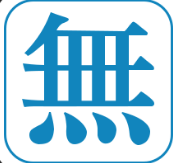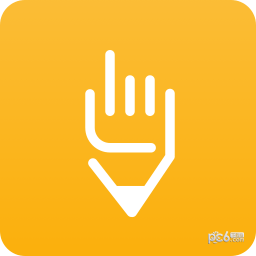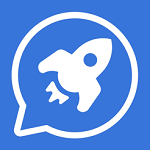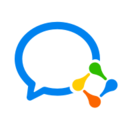软件介绍
EditPlus中文版免费版不需要注册激活码和汉化包,只需要简单的一步就可以直接使用了,请注意看下面的使用说明。它是一款功能强大的文本编辑器,界面简约,集列数标记、自动换行、搜寻取代、全屏幕浏览等丰富功能于一体功能,支持无限制的撤消与重做。
使用教程
1.下载并解压缩后,找到“!)激活添删右键.bat”双击运行
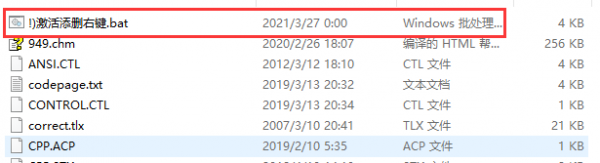
2.看到下图的提示,就代表EditPlus激活成功
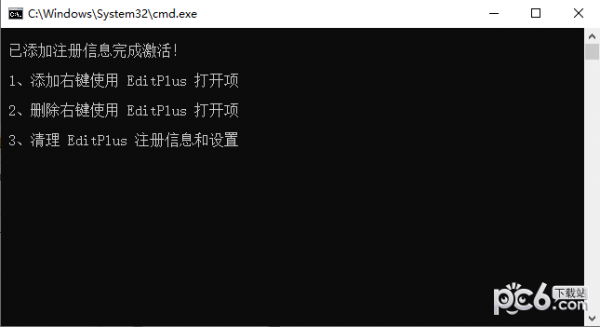
3.然后找到“editplus.exe”双击就可以打开使用了
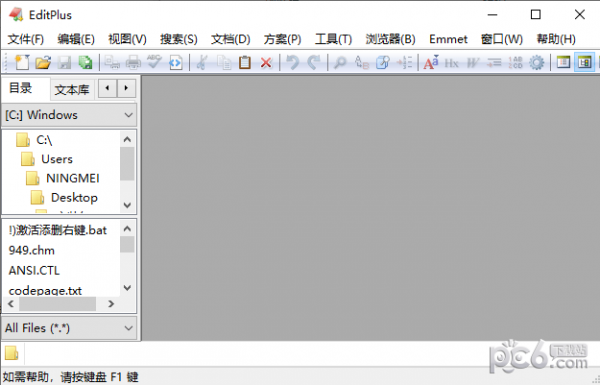
官方介绍
EditPlus是非常好的编辑软件,最新的EditPlus3已经支持代码折叠的,只是有点要求。就是要开启代码折叠视图,而且要保证代码的缩进能比较好,才可以。而它还有一个好用的功能,就是它有监视剪贴板的功能,能够同步于剪贴板自动将文字粘贴进 EditPlus 的编辑窗口中,让你省去粘贴的步骤!
设置EditPlus配置文件路径
因为EditPlus是可以绿色使用的(直接解压那个EditPlus压缩包文件即可直接使用,不用安装),所以,当我们对EditPlus进行一系列的配置以后,保存下这些配置文件。以后当我们重装系统,或者换台电脑使用的时候,只要重新加载一下那些配置文件,以前的配置就都重新回来了,很是方便。所以,在讲其他配置和技巧之前,我们先设置好EditPlus的配置文件路径。
打开EditPlus → 【Tools】→ 【INI File Directory...】 → 在弹出的对话框中设置配置文件的保存位置(压缩包内的配置保存文件在解压目录下的"yzyFile\INIFiles"目录下)。这里你可能要重新设置一下目录,因为,我喜欢把EditPlus放在"D:\GreenSoft\EditPlus 2"下(把所有的绿色软件装在一个目录下,每次重装系统的时候,可以直接把绿色软件拷回去,就能直接使用了,从而避免了每次都安装那么多软件)。所以,就请你重新设置一下,根据你的习惯,把配置文件存放在某个目录下吧。
editplus功能特色
1.启动速度快。这几乎是最令人欣赏的一项特性 ,我知道ultraedit是一个功能极其丰富而且强大的编辑器,但它的启动速度太慢了,我没理由为打开一个寥寥数行的文本文件等上好几秒。
2.界面简洁。这也是非常令人欣赏的特性,www.x-force.cn也许某些比较 Geek 的用户会对庞杂而丰满的程序主菜单仰慕不已,但我并不愿意为了一些并不常用的功能牺牲眼前电脑屏幕上更多的空间,正相反,我喜欢“keepit simple, stupid”的界面设计,能用,够用就好。
3.完善的代码高亮。最近一直使用的是EmEditor6.0,但在编写 Perl 脚本时,我发现 EmEditor 的语法高亮有一定问题,它甚至不能正确识别 =comment ... =cut 这样的 Perl 注释语句。而在 EditPlus 下,这种注释被支持得非常好。还有就是在EmEditor下,经常出现多个双引号高亮错误的情况,还以为自己写错代码了……
4.代码折叠功能。这个功能在 EditPlus 版之前似乎没有提供,但现在已经有了,而且效果不错,至少比 EmEditor 的强很多。从我迷上玩博客以后,常常为分析 HTML/CSS 模版代码感到疲惫,因为必须把网页元素间的内在结构搞清楚才能有效地控制它们的显示效果。我以前的一篇文章曾经提到 用notepad++ 内置的代码折叠功能分析网页源码,不过说实话那个开源软件的确有很多需要改进的地方,尤其是中文支持方面远不如 EditPlus,EmEditor 这类商业软件。
5.多文档编辑界面。这是个比较细节的特性,在 EmEditor 中,如果把最后一篇活动文档关闭,则主程序也会随之关闭,这给我带来了一些不便。尤其是当我希望创建新的空白文档时,我不得不在开始菜单中重新启动编辑器。而在 EditPlus 中,只要不点击最右上角的关闭按钮,编辑器始终是打开状态,我个人认为这样更方便一些。除此之外,在界面外观设计上 EditPlus 也有很多过人之处,我不能很好地将这种独特的属性描述出来,但我可以做一个比喻,如果把各种文本编辑器都看作一个美女的话,EditPlus 就属于那种苗条纤巧,落落大方的类型,相比之下 EmEditor 则略显富态,而 UltraEdit 简直就是肥婆了。
常见问题
1、能不能进行列选择?如何操作?
解决:方法一,按一个Alt+C,可以让你一次性用鼠标从当前位置向不同方向选中一个矩形范围。
方法二,与Word要实现此项功能一样,必须要按住“Alt”再用鼠标进行才行。
2、为什么不能进行列选择?会提示“无法该自动换行模式中使用该命令”?
解决:这个提示应该是“无法在自动换行模式中使用该命令” 我刚开始也一直没有看清楚。原因就是启动了自动换行的功能,把那个功能关闭后就可以了。
3、为什么我都设置好了还是没有办法语法着色?
解决:在查看菜单里语法高亮打钩就可以显示颜色,否则不会颜色显示。
更新日志
v5.5.3601更新内容
【特性】
-添加'修改标签自动更新匹配标签'选项(' Preferences ' -> ' General ')。
-提高大列选择的速度。
-在“查找”对话框中添加“通知文件结束”选项。
-添加“编辑”->“其他”->“反向行”菜单命令。
【Bug修复】
-修复了一些FTPS服务器可能导致程序崩溃的问题。
-修复FTPS无法下载文件并显示空内容的问题。
-修复了一个问题,“在浏览器中查看”命令远程文件可能导致程序崩溃。
-修复了“Shell打开”文件夹可能无意中运行同名exe的问题。
-修复了从目录窗口创建一个新的远程文件可能产生错误消息的问题。
-修复了一个打开远程对话框在传输文件后失去焦点的问题。
-修复了“另存为远程”对话框中编码选项的初始值错误的问题。
-修复了“Hex查看器”命令在远程文件上可能导致程序崩溃的问题。
-修复了“捕获输出”选项不能用于64位控制台应用程序的问题。
-修复了一个问题,其中功能列表可能有错误的选择,如果文件视图分裂。
-修复了一个问题,用户工具栏的位置可以恢复不正确的会话之间。
-修复了在函数列表中查找框ctrl+delete的问题。
-修复了目录窗口无法处理FTP组11及以上的问题。
-修复了取消前向删除可能导致光标位置错误的问题。
-修复了“高级”文件扩展名对话框中“使用regex”选项不起作用的问题。
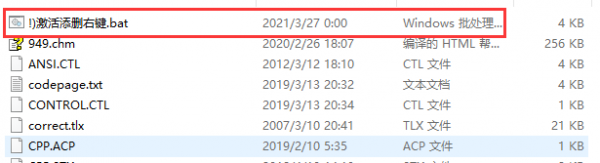
EditPlus中文版免费版不需要注册激活码和汉化包,只需要简单的一步就可以直接使用了,请注意看下面的使用说明。它是一款功能强大的文本编辑器,界面简约,集列数标记、自动换行、搜寻取代、全屏幕浏览等丰富功能于一体功能,支持无限制的撤消与重做。。
精品推荐
editplus免费版绿色版v5.3下载地址
- PC版
相关版本
大家都喜欢
- 电脑软件
- 手机软件